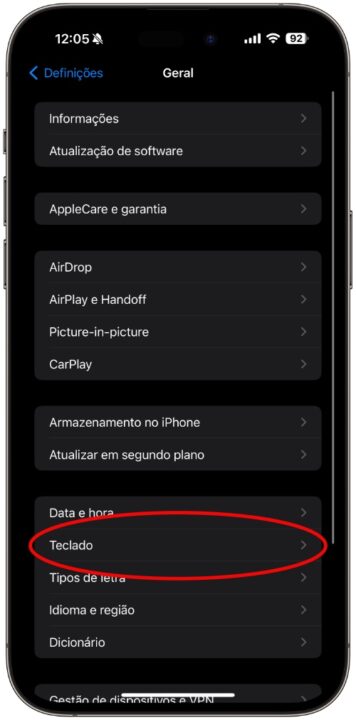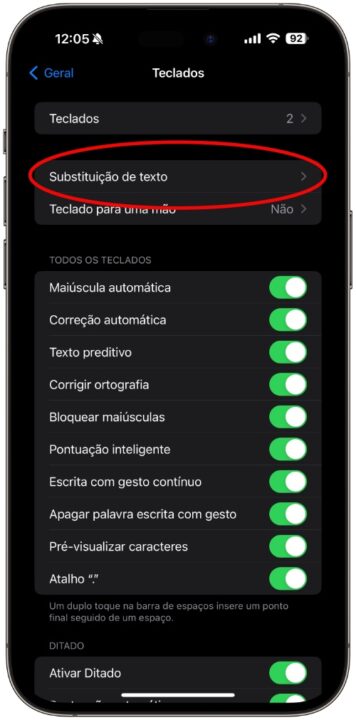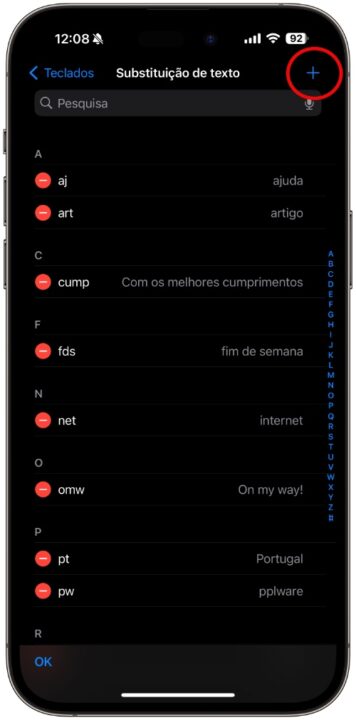Com o desaparecimento dos teclados físicos nos smartphones, a escrita ficou mais difícil em termos táteis, mas o software muitas vezes compensa a maior “latência“ dos nossos dedos (se bem que há adolescentes que teclam à velocidade da luz). Contudo, mesmo com alguma habilidade na ponta dos dedos, escrever textos mais longos leva o seu tempo. Para todos esses que têm tal dificuldade, deixamos hoje duas boas dicas.
Dar gás à escrita no QWERTY do iPhone
Quase toda a gente já sabe escrever no teclado QWERTY do iPhone e muitas pessoas também conhecem boas dicas para tornar a escrita mais rápida e fácil no dispositivo.
Uma dessas sugestões passa por fazer um hack útil para aqueles que digitam números e letrase preferem que o teclado reverta para letras depois de digitar um número. Atualmente, se premir o botão 123 e tocar num número ou num dos símbolos especiais do teclado, tem de tocar novamente no botão 123 para voltar às letras.
No entanto, da próxima vez, tente isto. Mantenha premida a tecla 123 com um dedo e utilize outro dedo para escrever o número ou símbolo especial que pretende. Quando soltar a tecla 123, o QWERTY volta às letras - isto funciona muito bem e pode poupar-lhe algum tempo.
Outra forma de poupar tempo ao QWERTY virtual do iPhone, chama-se Substituição de texto. Com esta funcionalidade, pode substituir uma frase, um endereço, um número de telefone ou qualquer outra coisa que escreva frequentemente, por um atalho rápido.
Por exemplo, depois de configurar esta opção, pode escrever @@ sempre que quiser escrever o seu e-mail. No teclado, estará a escrever @@, mas no seu e-mail ou texto, verá o seu endereço de e-mail.
Para configurar isto, no iPhone, vá a Definições > Geral > Teclado > Substituição de texto. Verá que a Apple pré-carrega o seu iPhone com uma substituição de texto. Por exemplo, quando escrevemos pw aparece no texto de uma mensagem, num email ou até noutro sítio que estejamos a escrever a palavra pplware!
Para adicionar as suas próprias substituições de texto, toque na tecla "+" no canto superior direito do ecrã.
É remetido para uma nova página com dois campos na parte superior do ecrã. No campo Frase, escreva a palavra, os números ou a frase para a qual pretende criar um atalho. Na parte inferior, escreva o atalho que pretende utilizar. Por exemplo, configurei o meu iPhone para escrever Portugal sempre que escrevo PT numa mensagem ou num e-mail.
Com estas duas dicas, pode dar por si a criar textos e mensagens de correio eletrónico um pouco mais rapidamente do que antes.
Fonte: Pplware.